Page 1
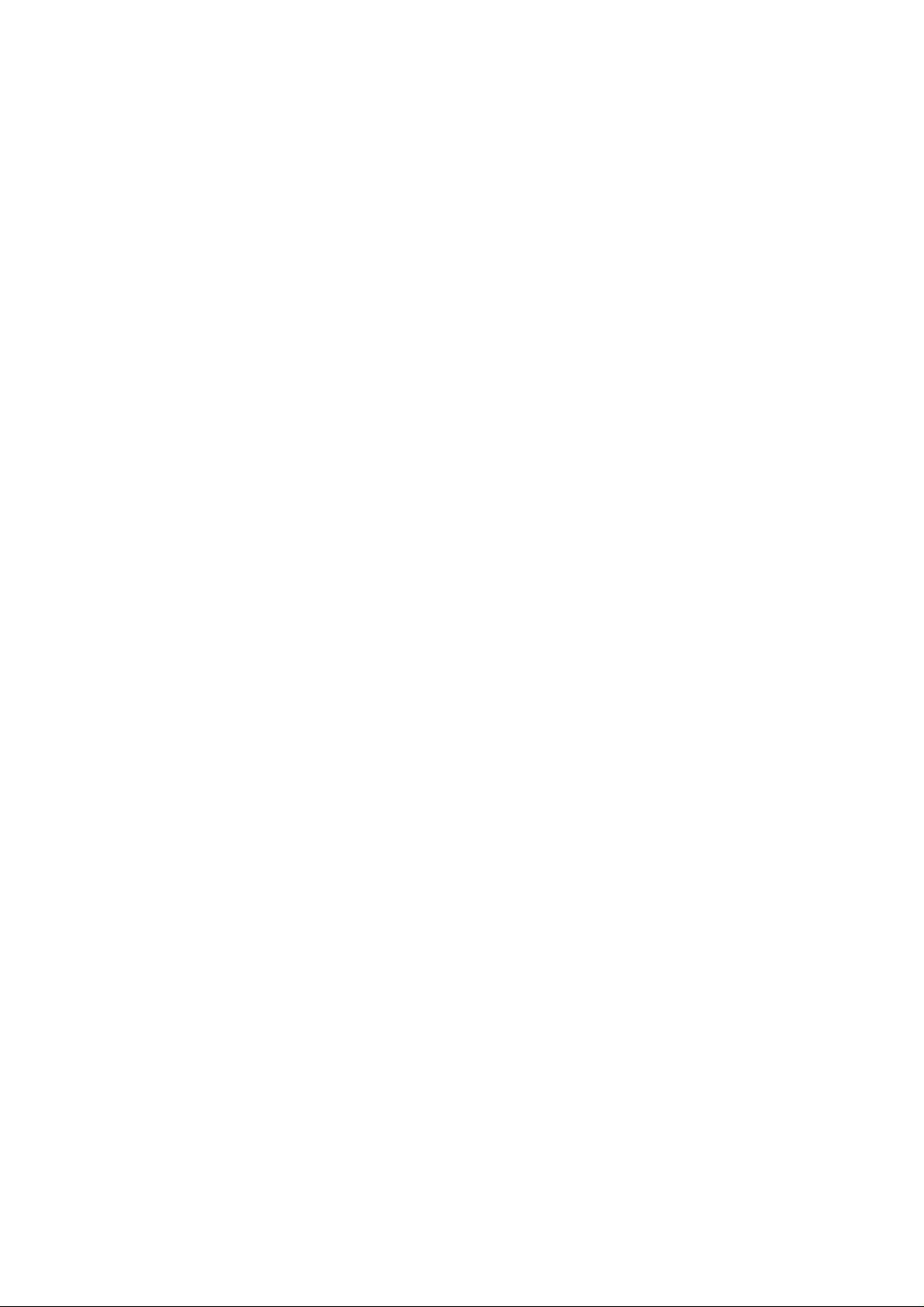
Guía de instalación de sistema RAID VIA
1. Guía de instalación de sistema RAID con VIA BIOS……………………………........................................................ 2
1.1 Introducción al sistema RAID..................................................................................................................... 2
1.2 Precauciones relativas a las configuraciones RAID................................................................................... 3
1.3 Utilidad de configuración BIOS................................................................................................................... 3
1.3.1 Entrar en la Utilidad de configuración BIOS................................................................................. 3
1.3.2 Crear matriz de discos……………………………………………………………………………….…. 4
1.3.3 Eliminar matriz de discos……………………………………………………………………………….. 6
1.3.4 Seleccionar matriz de inicio…………………………………………………………………………….. 7
2. Guía de instalación de sistema RAID con VIA Windows…………………………….................................................... 7
2.1 Crear una matriz RAID…………………………………………………………………………………………….. 8
2.2 Eliminar matriz de discos………………………………………………………………………………………….. 10
2.3 Comprobar todos los discos ………………………………………………………………………………………. 11
2.4 Verificar disco duplicado ……………….…………………………………………………………………….……. 11
2.5 Sincronizar disco duplicado ……………….………………………………………………………………….…… 12
2.6 Detección de errores en disco ………………………………………………………………………………….…. 13
2.7 Duplicar matriz RAID 1 crítica ………………………………………………………………………………….…. 14
2.8 Reconstruir matriz RAID 1 deteriorada ……………………………………………………………………..….... 14
Si inserta dos discos duros en los conectores VIA SATA y desea configurar las funciones RAID, consulte la sección de la guía referente a la
Page 2
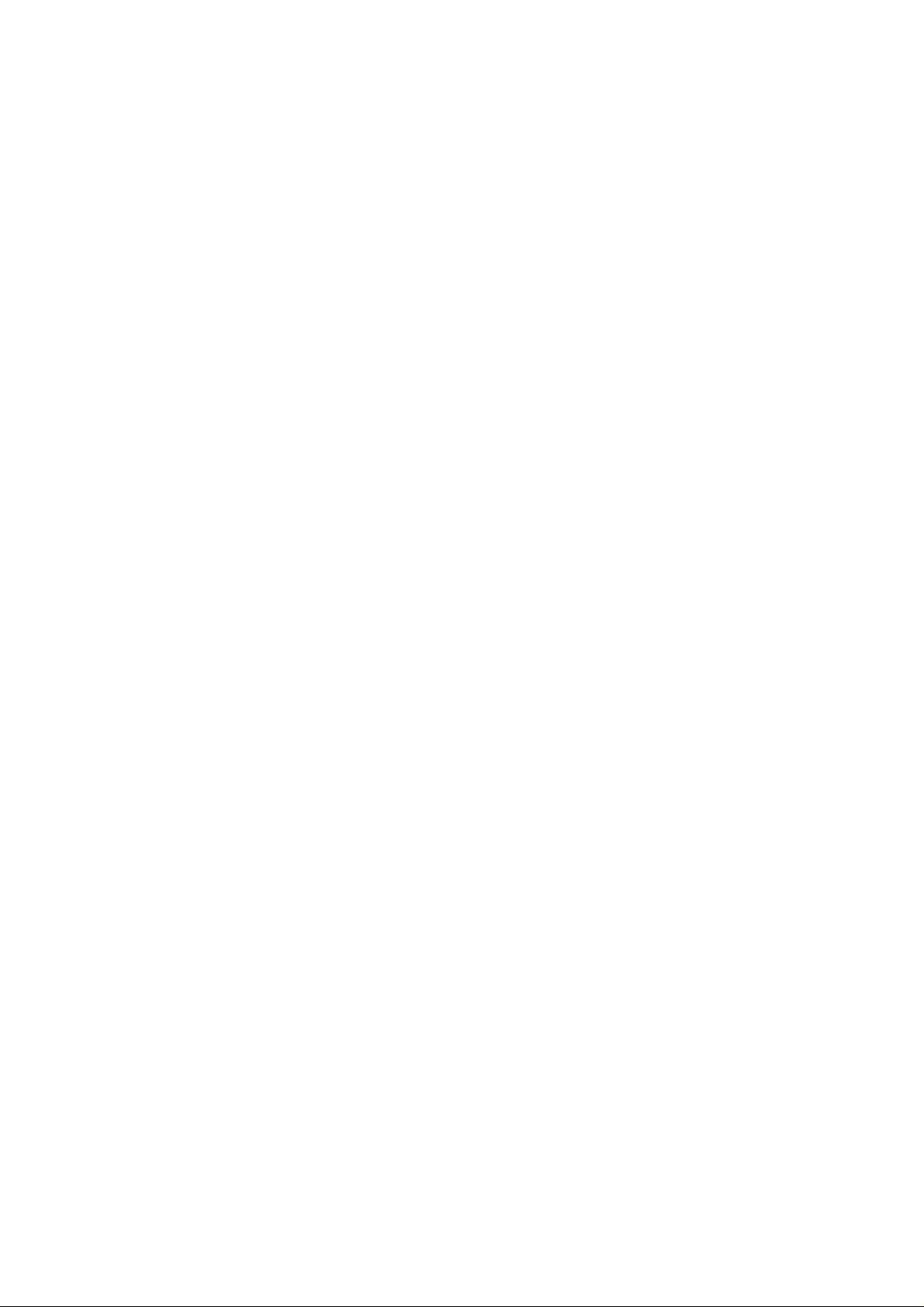
instalación del sistema VIA RAID, incluyendo la guía de instalación RAID en BIOS VIA y la guía de instalación RAID en Windows VIA.
1. Guía de instalación de sistema RAID con BIOS VIA
Puede configurar funciones RAID en el entorno BIOS.
1.1 Introducción al sistema RAID
El conjunto de chips VIA VT8237 Southbridge integra un controlador RAID que admite las funciones RAID 0, RAID 1 y JBOD con dos canales SATA
independientes. Esta sección le permite adquirir unos conocimientos básicos acerca de los sistemas RAID.
RAID
El término “RAID” significa “Matriz redundante de discos independientes”, y es un método que permite combinar dos o más unidades de disco en
una unidad lógica. Para conseguir un rendimiento óptimo, instale unidades idénticas del mismo modelo y capacidad al crear el sistema RAID.
RAID 0 (Datos divididos en bandas)
El sistema RAID 0, también llamado “en bandas”, optimiza dos unidades de disco duro idénticas para que éstas lean y escriban datos en paralelo,
entrelazando pilas. Mejora el acceso a los datos y su almacenamiento, ya que dobla la velocidad de transferencia de un solo disco dado que los dos
discos realizan el mismo trabajo que uno sólo pero con una velocidad de transferencia estable.
¡ADVERTENCIA!
Aunque la función RAID 0 puede mejorar la velocidad de acceso , n o ofre ce ninguna toleran cia a fallo s. La conex ión en cal iente de cualquier di sco dur o en el si stema
RAID 0 dañará los datos o provocará la pérdida de los mismos.
RAID 1 (Datos duplicados)
El sistema RAID 1, también llamado “duplicado”, copia y mantiene una imagen idéntica de los datos de una unidad en otra unidad. Ofrece
protección de datos y aumenta la tolerancia a fallos de todo el sistema, dado que el programa de gestión de la matriz de disco dirige todas las
aplicaciones a la unidad superviviente, que contiene una copia completa de los datos de la otra unidad si una de ellas falla.
JBOD (Extensión)
Una matriz de discos extendida es igual a la suma de todas las unidades. El sistema de datos en extensión almacena los datos en una unidad hasta
que ésta se encuentra llena, y entonces almacena los archivos en la siguiente unidad de la matriz. Si alguno de los miembros de la matriz falla, el
fallo afectará a toda la matriz. JBOD no es en realidad un sistema RAID, y no admite tolerancia a fallos.
1. 2 Precauciones relativas a las configuraciones RAID
2
Page 3
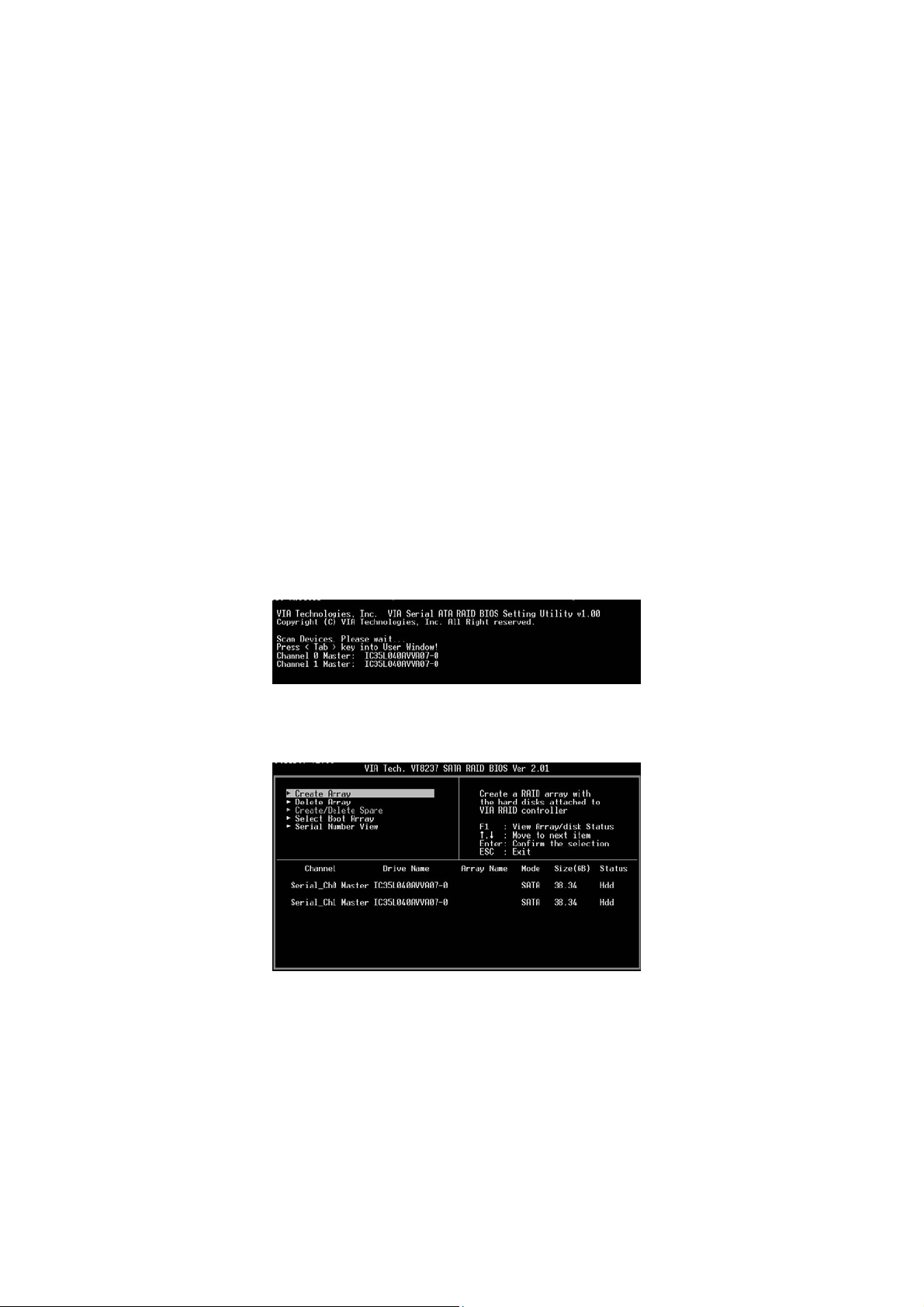
Utilice dos unidades nuevas si está creando una matriz RAID 0 (en bandas) para aumentar su rendimiento. Es recomendable utilizar dos unidades
SATA del mismo tamaño. Si utiliza dos unidades de tamaños diferentes, la unidad con la menor capacidad será el tamaño de almacenamiento
básico de cada unidad. Por ejemplo, si uno de los discos tiene una capacidad de 80GB y el otro disco tiene una capacidad de 60GB, la capacidad
máxima de almacenamiento del disco de 80GB será de 60GB, y la capacidad total del conjunto RAID 0 será de 120GB.
1. Puede utilizar dos unidades nuevas, o utilizar una unidad existente y una nueva para
crear una matriz RAID 1 (Duplicación) para la protección de sus datos (la unidad nueva debe tener el mismo tamaño o mayor que la unidad
existente). Si utiliza dos unidades de tamaños diferentes, la unidad con la menor capacidad será el tamaño de almacenamiento básico. Por
ejemplo, si un disco duro tiene una capacidad de almacenamiento de 80GB y el otro tiene una capacidad de 60GB, la capacidad máxima de
almacenamiento del conjunto RAID 1 será de 60GB.
2. Verifique el estado de sus discos duros antes de crear una nueva matriz RAID.
1.3 Utilidad de configuración BIOS
1.3.1 Entrar en la Utilidad de configuración BIOS
Después de activar el sistema aparecerá la siguiente información en la pantalla. Pulse la tecla ‘Tab’ para entrar en la utilidad de configuración BIOS.
Se mostrará la interfaz principal de la utilidad de configuración BIOS:
1.3.2 Crear una matriz de discos
3
Page 4

1. Desde la interfaz principal, utilice los cursores arriba y abajo para marcar la opción "Create Array” (Crear matriz) y pulse la tecla <Enter> para
abrir la lista de pasos de creación.
2. Maque la opción Array Mode (Modo de matriz) y pulse <Enter>. Aparecerá entonces una lista de modos de matriz. Sólo es necesario que
marque el modo de matriz objetivo que desee crear y pulsar la tecla <Enter> para confirmar la selección.
3. Existen dos métodos que puede utilizar para crear una matriz de disco. Uno de los métodos es “Auto Setup” (Instalación automática), y el
otro es “Select Disk Drives” (Selección de unidades de disco). Seleccione la opción “Auto Setup” (Instalación automática) para que la
utilidad BIOS seleccione las unidades de disco y cree la matriz automáticamente. Seleccione “Select Disk Drives” (Selección de unidades
de disco) para permitir al usuario seleccionar las unidades manualmente. Si utiliza el método “Select Disk Drives” (Selección de unidades
de disco), se activará la columna Channel. Sólo es necesario que marque el modo de matriz que desee crear y pulsar la tecla <Enter>
para confirmar la selección. Si ha seleccionado todas las unidades, pulse <Esc> para volver al menú de creación.
Crear matriz RAID 0
4
Page 5
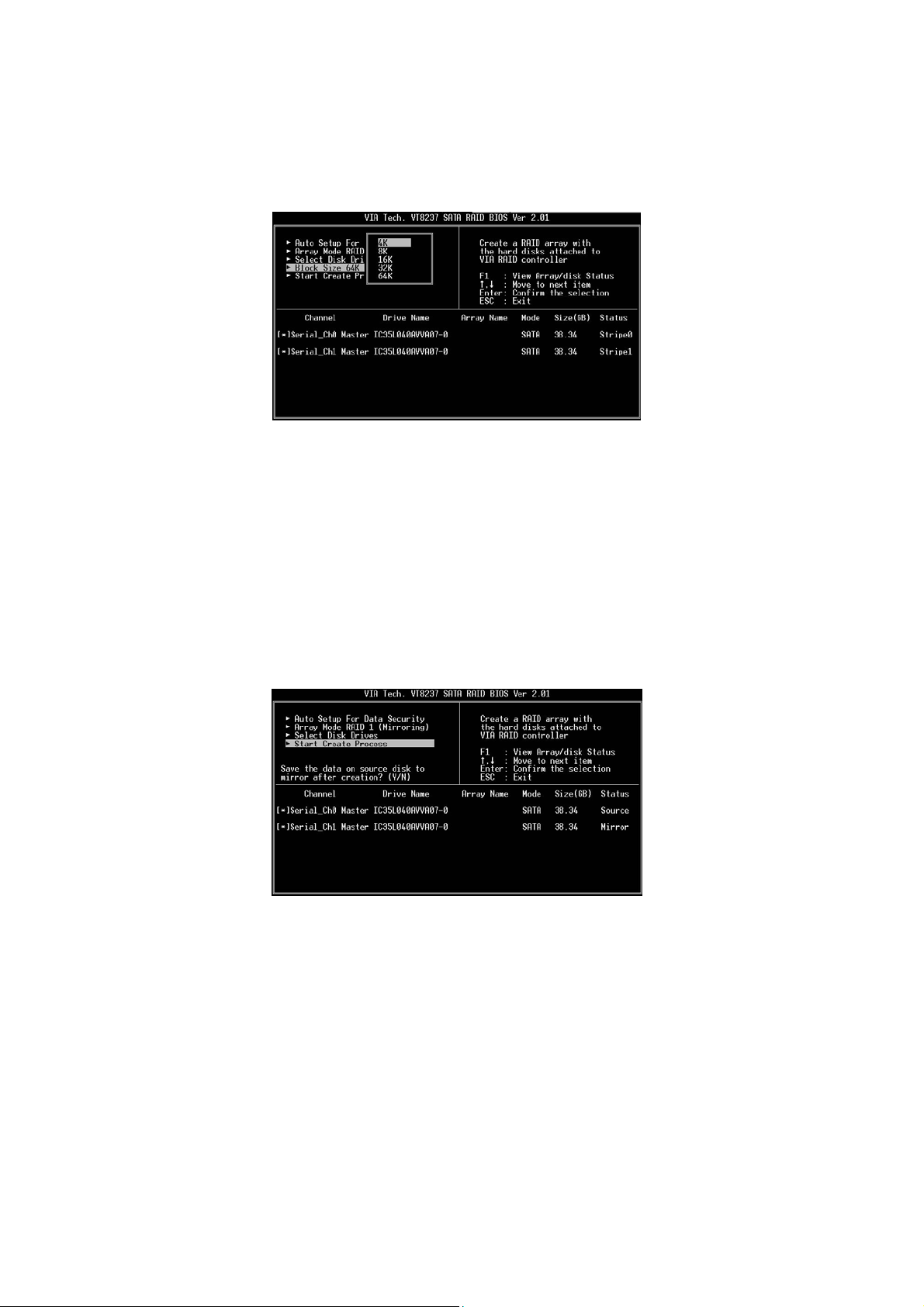
Si ha seleccionado la matriz RAID 0 en el paso 2, el usuario puede también seleccionar el tamaño de bloque de la matriz. Utilice los cursores para
marcar la opción "Block Size" (Tamaño de bloque) y pulse <Enter>. Aparecerá entonces la lista de tamaños de bloque disponibles. Puede
seleccionar tamaños de bloque entre 4K y 64K Bytes.
Utilice los cursores para marcar la opción “Start Create Process” (Iniciar proceso de creación) y pulse <Enter>. Aparecerá entonces un mensaje de
advertencia. Pulse Y para finalizar la creación o N para cancelarla. Recuerde que el contenido del disco duro se destruirá después de la creación de
la matriz.
Crear matriz RAID 1
Los datos de las unidades de disco se destruirán si el usuario selecciona "Auto Setup" (Instalación automática) para crear el sistema RAID 1. No
obstante, puede conservar los datos de la unidad original si utiliza la opción “Select Disk Drives” (Selección de unidades de disco) para seleccionar
la unidad original y la unidad duplicada.
Pulse “y” para copiar los datos de la unidad original a la unidad duplicada. Existen ciertos límites en el uso de esta función. La capacidad de la
unidad duplicada deberá ser mayor o igual a la de la unidad original; de lo contrario no será posible crear el sistema RAID 1 y aparecerá un mensaje
de error: “Error: mirror’s size is smaller than source!!! Press ESC return”. (Error, el tamaño de la unidad duplicada es inferior al de la original. Pulse
ESC para volver.) Si el usuario no desea duplicar sus datos, se destruirán los datos de la unidad original y duplicada.
Crear JBOD
Los datos de las unidades de disco se destruirán si el usuario selecciona la opción “Auto Setup” (Instalación automática) para crear el sistema JBOD.
No obstante, podrá conservar los datos de la primera unidad de una matriz JBOD si utiliza la función "Select Disk Drives" (Selección de unidades de
disco) para seleccionar las unidades.
5
Page 6

Los datos de la primera unidad de disco se conservarán y las demás unidades del sistema JBOD serán expandidas tras la primera unidad y
quedarán como espacio libre. La función de matriz expandida (JBOD) no está disponible si VT8237A admite sólo 2 puertos SATA.
1.3.3 Eliminar matriz de disco
El usuario puede eliminar una matriz RAID específica que ya se encuentre creada. A continuación se muestran los pasos necesarios para eliminar
una matriz de disco ya creada.
1. Utilice los cursores para marcar la opción “Delete Array” (Eliminar matriz) en la interfaz de menú principal, y
pulse <Enter>. Se activará la columna Channel (Canal).
2. Utilice los cursores para marcar la unidad de disco objetivo y pulse <Enter>. Aparecerá un mensaje de advertencia. Pulse Y para eliminar una
matriz específica o N para cancelar.
Si elimina una matriz de disco destruirá todos los datos de la matriz de disco, excepto en el caso de RAID 1. Si elimina una matriz RAID 1, se
conservarán los datos de ambos discos duros, que se convertirán a partir de entonces en dos discos duros normales.
1.3.4 Seleccionar matriz de inicio
El usuario puede seleccionar la matriz de disco como dispositivo de inicio si desea iniciar el sistema operativo desde una matriz. No podrá
seleccionar la matriz de disco de inicio si el usuario no inicia el sistema operativo desde la misma. Utilice los cursores para marcar la opción "Select
Boot Disk" (Selección de disco de inicio) y pulse <Enter>. Se activará la columna Channel (Canal). Utilice los cursores para marcar la unidad de
disco objetivo y pulse <Enter>. Si selecciona una matriz de disco que tenga una marca de inicio y pulsa <Enter>, su opción de inicio quedará
6
Page 7

cancelada.
2. Guía de instalación de sistema RAID con VIA Windows
Puede configurar funciones RAID en el entorno Windows. La aplicación “RAID Software" es una aplicación basada en Windows con interfaz gráfica
de usuario que le permite configurar y gestionar fácilmente unidades de disco o matrices conectadas al controlador VT8237 SATA.
Después de instalar el programa, éste se iniciará automáticamente cada vez que se inicie Windows. Aparecerá el icono en la bandeja del
sistema para indicarle que el programa se encuentra en ejecución.
Haga doble clic en el icono pequeño para abrir la interfaz principal del programa.
2.1 Crear una matriz de discos
7
Page 8

1. Puede hacer clic en uno de los tres botones para crear distintos tipos de matriz de disco - RAID 1, Expandido, y RAID 0.
Aparecerá entonces el mensaje “Select Array Creating Method” (Seleccione un método de creación de matriz de disco).
Auto:
El programa configurará las unidades de disco disponibles en una matriz de disco. El usuario puede modificar posteriormente las unidades de disco.
Se recomienda encarecidamente el uso de este método.
Personalizado:
El usuario puede organizar la matriz de disco.
2. Haga clic en el botón “Auto”. Se abrirá la ventana “Creating Array” (Creando matriz). Si selecciona “Custom” (Personalizado), la ventana
“Avaliable Disks” (Discos disponibles) mostrará las unidades de disco disponibles para la creación de matrices. Seleccione una unidad de
disco y haya clic derecho en el botón para añadir la unidad de disco a la matriz. Después de añadir la unidad de disco, el usuario puede extraer
la unidad de disco seleccionada de la matriz. Haga clic en la unidad de disco en la ventana “Array Disks” (Discos de matriz), y después haga
clic izquierdo en el botón para eliminar el disco seleccionado.
Pulse el botón “Create” (Crear) para crear la matriz, o el botón "Cancel" (Cancelar) para cancelar la creación.
Después de pulsar el botón “Create” (Crear), aparecerá un mensaje de advertencia. Haga clic en “Yes” (Sí) para finalizar la creación de la matriz de
disco o en “No” para cancelarla.
8
Page 9

3. Aparecerá un mensaje que informará al usuario de que se ha creado correctamente la matriz de disco y le preguntará si desea reiniciar su
equipo. Pulse “Yes” (Sí) para reiniciar el equipo o “No” para no hacerlo en ese momento. La instalación de nueva matriz de disco tendrá efecto
después de reiniciar.
Crear matriz RAID 1
Puede conservar los datos de la unidad original después de hacer clic en el botón “Create” (Crear) al crear una matriz de disco RAID 1.
Existen ciertos límites si el usuario desea mantener los datos de la unidad original: la capacidad de la unidad duplicada debe ser mayor o igual a la
de la unidad original. De lo contrario no será posible crear el sistema RAID 1.
Si el usuario desea mantener los datos en la unidad original, la herramienta RAID pedirá al usuario que sincronice la unidad duplicada después de
reiniciar el sistema.
Crear JBOD
Los datos existentes en la primera unidad de la matriz JBOD se pueden conservar al crear una matriz JBOD.
Los datos de la primera unidad de disco se conservarán y las demás unidades del sistema JBOD serán expandidas tras la primera unidad y
quedarán como espacio libre.
9
Page 10

2.2 Eliminar matriz de disco
1. Seleccione la matriz de disco que desee eliminar en el cuadro de la izquierda. Haga clic en el botón “Remove Array” (Eliminar matriz). Se
mostrará un mensaje de advertencia.
2. Haga clic en “Yes” (Sí) para eliminar la matriz de disco o en “No” para no hacerlo.
3. Aparecerá un mensaje que informará al usuario de que se ha eliminado correctamente la matriz de disco y le preguntará si desea reiniciar su
equipo. Pulse “Yes” (Sí) para reiniciar el equipo o “No” para no hacerlo en ese momento. La nueva configuración tendrá efecto después de
reiniciar.
Advertencia:
Si elimina una matriz de disco destruirá todos los datos de la matriz de disco, excepto en el caso de RAID 1. Si elimina una matriz RAID, se conservarán
los datos de ambos discos duros, que se convertirán a partir de entonces en dos discos duros normales.
2.3 Comprobar todos los discos
Puede comprobar si las unidades de disco se encuentran en buen estado haciendo clic en el botón. Después de completar la comprobación,
aparecerá un mensaje que mostrará el estado actual de cada uno de los discos, como muestra la imagen siguiente.
10
Page 11

Su unidad de disco duro debe ser compatible con las normas ATA/ATAPI-5 y admitir comandos SMART; de lo contrario no podrá realizarse la
comprobación.
2.4 Verificar disco duplicado
Los datos del disco duplicado deben ser los mismos que existen en el disco original para ofrecer tolerancia a fallos en RAID 1.
1. Seleccione un RAID 1. Haga clic derecho en el RAID seleccionado. Aparecerá un menú de accesos directos. Haga clic en “Verify Mirror”
(Verificar duplicado) para verificar si los discos original y duplicado son idénticos.
2. Después de ejecutar el comando “Verify Mirror” (Verificar duplicado), se mostrará un cuadro de diálogo que mostrará el proceso de verificación.
Puede pausar o cancelar este proceso en cualquier momento. El proceso podría tardar algo de tiempo si la capacidad del sistema RAID es
muy grande.
11
Page 12

3. Si el disco duplicado no es idéntico al disco original correspondiente, el disco duplicado quedará marcado con un icono de “need-sync”
(sincronización necesaria).
antes posible.
. Los discos marcados con el icono de “need-sync” (sincronización necesaria) deben ser sincronizados lo
2.5 Sincronizar disco duplicado
En el caso de matrices RAID 1, deberán ser sincronizadas si los datos del disco duplicado no son idénticos a los datos del disco original. Algunas
veces, los datos del disco duplicado podrían ser más recientes que los del disco original. Por ejemplo, si el disco original ha estado ausente y el
disco duplicado ha funcionado en modo de tolerancia. Así, el significado exacto de “Synchronize Mirror” (Sincronizar duplicado) es mantener los
datos idénticos en un par de unidades de disco, original y duplicado. El programa RAID siempre marca el disco duplicado con un icono de
“need-sync” (sincronización necesaria)
1. Seleccione un RAID 1. Haga clic derecho en el RAID seleccionado. Aparecerá un menú de accesos directos. Haga clic en “Synchronize Mirror”
(Sincronizar duplicado) para sincronizar los discos original y duplicado.
, incluso aunque el disco duplicado tenga los datos correctos.
2. Cuando comience la sincronización, aparecerá un cuadro de diálogo que mostrará el proceso. Puede pausar o cancelar este proceso en
cualquier momento.
3. Más tarde, aparecerá un mensaje una vez finalizada la sincronización.
12
Page 13

2.6 Detección de errores en disco
El sistema RAID emitirá un mensaje de error si se detecta algún fallo o la ausencia de alguna unidad de disco.
2.7 Duplicar matriz RAID 1 crítica
Si durante el inicio del sistema, el programa detecta inconsistencias entre los discos original y duplicado del sistema RAID 1, la matriz de disco
quedará marcada con el estado crítico, y el programa solicitará automáticamente al usuario que duplique el sistema RAID 1 para que el disco
duplicado sea consistente de nuevo con su correspondiente disco original.
Puede hacer clic en “Yes" (Sí) para sincronizarlo ahora o en “No” para sincronizarlo más tarde.
Cuando comience la sincronización, aparecerá un cuadro de diálogo que mostrará el proceso. Puede pausar o cancelar este proceso en cualquier
momento. Si cancela el proceso de sincronización, el sistema RAID permanecerá en situación de “need-sync” (sincronización necesaria). Deberá
sincronizar de nuevo el sistema para garantizar que los datos sean idénticos entre el disco original y el disco duplicado. Más tarde, aparecerá un
13
Page 14

mensaje una vez finalizada la sincronización.
2.8 Reconstruir matriz RAID 1 deteriorada
Si durante el inicio del sistema, se detecta un fallo o la ausencia de algún miembro del sistema RAID, la matriz quedará marcada como “deteriorada”.
Si el programa RAID detecta una matriz RAID 1 deteriorada, indicará los pasos necesarios para reparar el problema.
1. Aparecerá un cuadro de diálogo que le indicará que el sistema RAID está deteriorado. Haga clic en “Yes” (Sí).
2. Aparecerá entonces otro cuadro de diálogo. Si el disco original o duplicado sólo han sido desconectados, haga clic en “Cancelar” para detener
el paso de reconstrucción. Apague el sistema. Conecte el disco ausente y vuelva a iniciar el sistema. Si el disco original se encuentra dañado,
puede conectar un disco nuevo y reiniciar el sistema. Haga clic en “Next” (Siguiente) para pasar al siguiente paso.
3. Seleccione una unidad de disco en el cuadro “Available Disks” (Discos disponibles), y haga clic en el botón para reemplazar el disco
deteriorado. Haga clic en “Next” (Siguiente).
14
Page 15

4. Aparecerá un mensaje de advertencia. Si desea reconstruir la matriz RAID utilizando la unidad de disco que ha seleccionado en el paso
anterior, haga clic en “Next” (Siguiente).
Advertencia: Los datos de la unidad de disco seleccionada se perderán.
5. Reinicie el sistema.
15
Page 16

6. Este sistema RAID quedará marcado como RAID crítico. El programa RAID llevará a cabo el proceso de “Duplicación de sistema RAID 1 crítico”.
16
